Sveže nameščen operacijski sistem Windows 10, ne glede na to, ali ga kupujemo v trgovini, nadgradnjo starejše različice sistema Windows ali ponastavitev naprave Windows 10, je dobra priložnost, da v operacijski sistem uporabimo nekaj uporabnih popravkov in popravkov.
Medtem ko je globoka prilagoditev sistema Windows 10 v veliki meri odvisna od tega, za kaj uporabljate napravo, obstajajo določene spremembe in spremembe, ki koristijo večini uporabnikov.
Tu so naša priporočila, ko gre za to.
Opomba : Pred nadaljevanjem priporočamo, da ustvarite varnostno kopijo pomembnega datuma ali sistemske slike. Medtem ko pri nastajanju sprememb ne bi smeli imeti težav, je treba obnoviti možnost.
1. Posodobite preglede
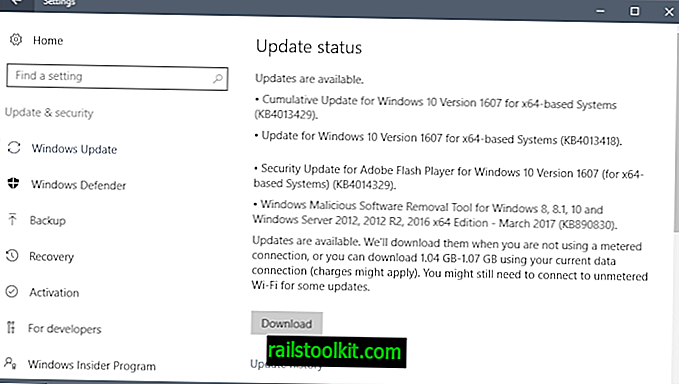
Ena prvih stvari, ki jo boste morda želeli narediti, je namestitev posodobitev. Kako to storite, je v veliki meri odvisno od vrste posodobitev, ki jih želite namestiti.
Na voljo imate samo možnosti posodobitev varnosti ali posodobitev, ki niso varnostne. Če spadate v slednjo skupino, lahko samo nadaljujete, zaženete Windows Update in pustite, da Windows opravi vse posodabljanje namesto vas.
Če želite samo varnostne posodobitve, morate varnostne popravke prenesti ročno in jih namestiti na ta način.
Razlog, zakaj nekateri uporabniki raje slednjo skupino, je, da se želijo izogniti telemetričnim popravkom, težavam z zasebnostjo in drugim spremembam, ki jih Microsoft lahko uvede s temi popravki. Nalepke samo z varnostjo lahko zagrabite na spletnem mestu Microsoft Update Catalog.
Vendar je dobro, da se prepričate, da ne uporabljate različice za posodobitev funkcij sistema Windows 10, ki je Microsoft ne podpira več.
Ko uporabljate Windows Update, blokirajte posodobitve gonilnikov in nastavite Windows Update tako, da vas obvešča samo o posodobitvah.
Pravilo : Microsoft podpira vsaj dve zadnji posodobitvi funkcij.
Nasvet : Če želite izvedeti, katero različico zaženete, tapnite tipko Windows, vnesite winver.exe in pritisnite tipko Enter.
Namestite tudi gonilnike, če jih potrebujete, npr. Za video kartico, tiskalnik ali druge zunanje naprave.
2. Varnostno kopiranje

V časih, ko grožnje z odkupno programsko opremo in napadi zlonamerne programske opreme naraščajo, kjer lahko posodobitve sistema Windows povzročijo težave, potrebujete strategijo za varnostno kopiranje.
Čeprav lahko uporabljate zgodovino datotek in obnovitev sistema, je po mojem mnenju bolje ustvariti popolne varnostne kopije sistema. Vsaj najmanj v rednih presledkih varnostno kopirajte particijo Windows in vse pomembne podatke, ne glede na to, kje je shranjena.
Za to uporabite brezplačen program, kot je Veeam Endpoint Backup, ali Macrium Reflect, Backupper ali katero koli drugo brezplačno programsko opremo za varnostno kopiranje, ki podpira varnostne kopije sistema.
Če nimate dovolj prostora za shranjevanje varnostne kopije celotne particije, razmislite o nakupu zunanjega trdega diska, ki ima dovolj prostora za varnostno kopijo (ali notranjega pogona, če ga imate dovolj udobno, če ga dodate v računalnik).
Takoj ustvarite varnostno kopijo.
3. Zasebnost
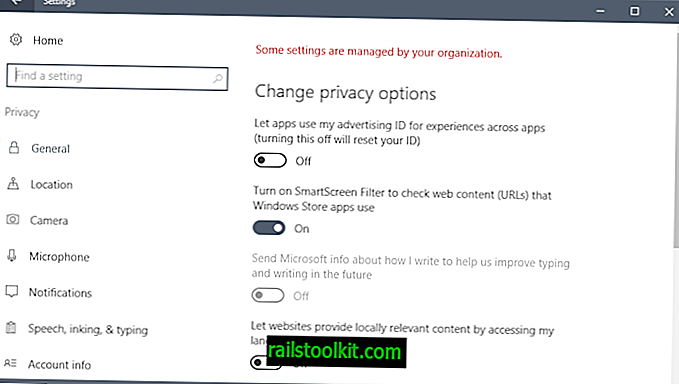
Windows 10 je precej podatkovno lačen operacijski sistem. Microsoft zbira podatke telemetrije in druge podatke, nekateri pa so dostopni tudi tretjim osebam.
Dobro izhodišče je, da se prepričate, da so nastavitve zasebnosti v aplikaciji Nastavitve pravilno nastavljene.
Te možnosti pa ne zadostujejo, če cenite svojo zasebnost. Tu se začnejo pojavljati zunanji programi zasebnosti za Windows 10.
Predlagamo, da izberete program s seznama, ki je bil posodobljen letos. Na primer, zasebnost W10 je dober kandidat.
Programi ponujajo veliko možnosti, od ubijanja Wi-Fi Sharing in odstranjevanja sistemskih aplikacij, do spreminjanja nastavitev Telemetry ali blokiranja strežnikov z uporabo datoteke gostitelja.
4. Varnostna programska oprema
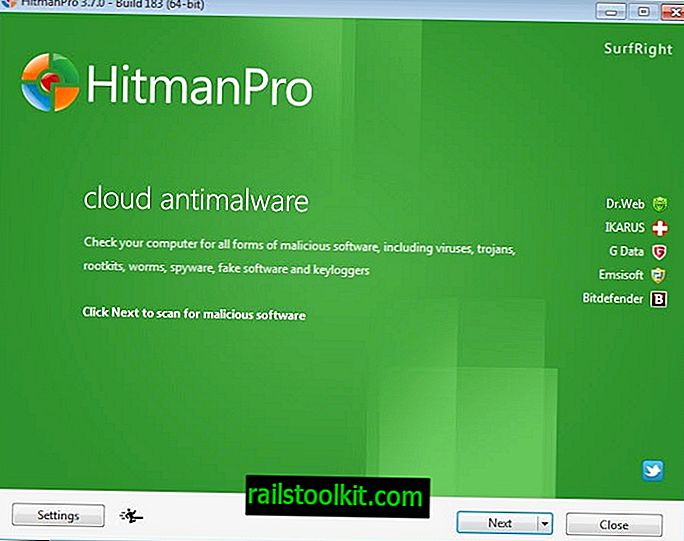
Windows 10 ima dvosmerni požarni zid in Windows Defender. Če jih nameravate uporabiti, boste morda želeli v Windows 10. dodati vsaj drugi bralnik mnenj. Za to izberite nekaj podobnega kot Malwarebytes 3.0.
Programi, za katere boste morda želeli razmisliti o dodatni varnosti, so nadzor požarnega zidu Windows za boljši nadzor požarnega zidu Windows, peskovnik za nekatere programe v peskovniku ali Hitman.Pro za dodatno zaščito.
5. Razgibavanje raziskovalca
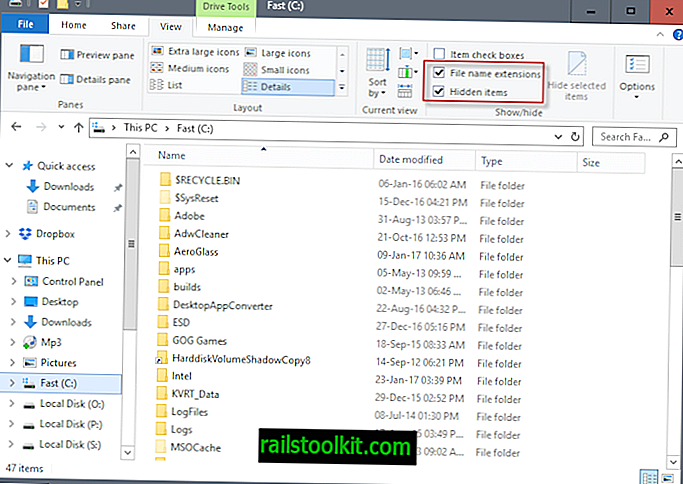
File Explorer je privzeti brskalnik datotek v operacijskem sistemu. Uporabljate ga za številne stvari, razen če namestite drugo ponudbo.
Ena prvih stvari, ki jo morate storiti, je, da naredite nekaj prepletov v File Explorerju:
Prikaz razširitev datotek za vse vrste datotek - Windows privzeto skriva nekatere razširitve datotek. To ponavadi izkoriščajo zlonamerne programske opreme, prav tako pa lahko pri zamenjavi razširitve datoteke pride tudi do zmede.
- Odprite File Explorer.
- Izberite Pogled na vrhu in potrdite razširitve imena datoteke.
Prikaži skrite predmete - File Explorer privzeto skriva elemente. Windows razlikuje med predmeti, ki so privzeto skriti, in običajnimi skritimi predmeti. Dobro je prikazati skrite predmete.
- Odprite File Explorer.
- Izberite Pogled na vrhu in preverite skrite predmete.
Dodajanje ali odstranjevanje elementov iz datotečne tabele - Explorer v svojem vmesniku prikazuje imena datotek, vrste, velikost in podrobnosti o spremembah. Iz tabele lahko dodate ali odstranite podrobnosti, na primer za prikaz datuma zadnjega dostopa do datoteke ali mape.
- Z desno tipko miške kliknite vrstico glave (npr. Pri imenu) in v kontekstnem meniju izberite več.
- Tam izberite ali počistite potrditvene elemente in zatem kliknite OK.
Nasvet : Oglejte si Winaero Tweaker za veliko drugih popravkov.
6. Odstranite aplikacije, ki jih ne potrebujete
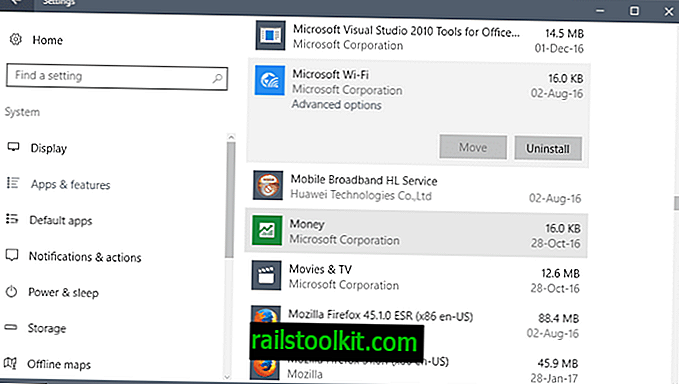
Medtem ko ne morete odstraniti vseh sistemskih aplikacij, ki jih dobite z operacijskim sistemom Windows z uporabo nastavitve, jih lahko odstranite.
Nesmiselno je praktično, da ne nameščate aplikacij, ki jih ne boste nikoli uporabljali.
- V programu Windows-I odprite aplikacijo Nastavitve.
- Izberite Sistem> Aplikacije> Aplikacije in funkcije (to so Aplikacije> Aplikacije in funkcije v posodobitvi Windows Creators ali novejši).
- Izberite aplikacijo, ki jo želite odstraniti, in kliknite gumb za odstranitev, ki se prikaže.
S programom Powershell lahko odstranite katero koli domačo aplikacijo, ki je dobavljena z Windows 10.
Nasvet: morda boste želeli izvesti čiščenje diska. Tapnite tipko Windows, vnesite čiščenje diska in izberite možnost. Izberite c: pogon in pritisnite OK. Počakajte, da program zažene skeniranje, izberite čiščenje sistemskih datotek in ponovite postopek.
7. Namestite programsko opremo po meri
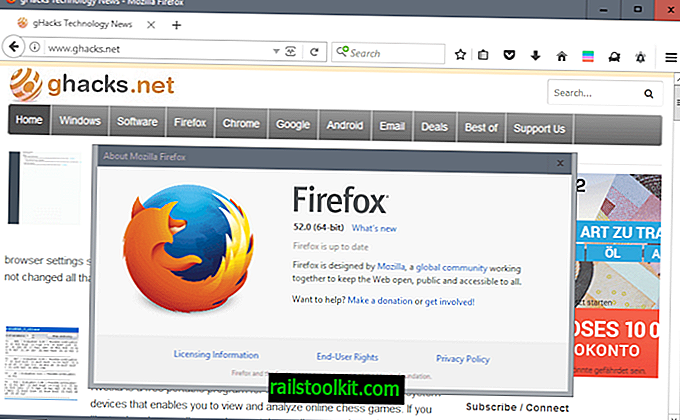
Ko končate vse zgoraj omenjene stvari, boste morda želeli namestiti nekaj zunanjih orodij.
Kaj boste namestili, je v veliki meri odvisno od tega, kaj potrebujete. Morda boste želeli razmisliti o namestitvi novega brskalnika, urejevalnika slik, video predvajalnika in mnogih drugih programov.
Predlagam, da si ogledate naš najboljši seznam programske opreme za Windows za več kot sto programov, ki jih priporočamo.
8. Onemogoči oglase
Microsoft na različnih mestih pritiska oglase. Podjetje kliče ta priporočila, predloge ali nasvete.
Oglase lahko najdete v meniju »Start«, na zaklepnem zaslonu, v File Explorerju in na opravilni vrstici. Če želite izvedeti, kako onemogočiti oglase na teh lokacijah, glejte naslednja navodila:
- Onemogočanje oglasov v programu Windows 10 File Explorer
- Izklopite oglase Start Menu
- Izklopite program Windows za izkušnje s strankami
Zdaj Vi : Imate še en nasvet? Prosimo, delite ga v komentarjih.













